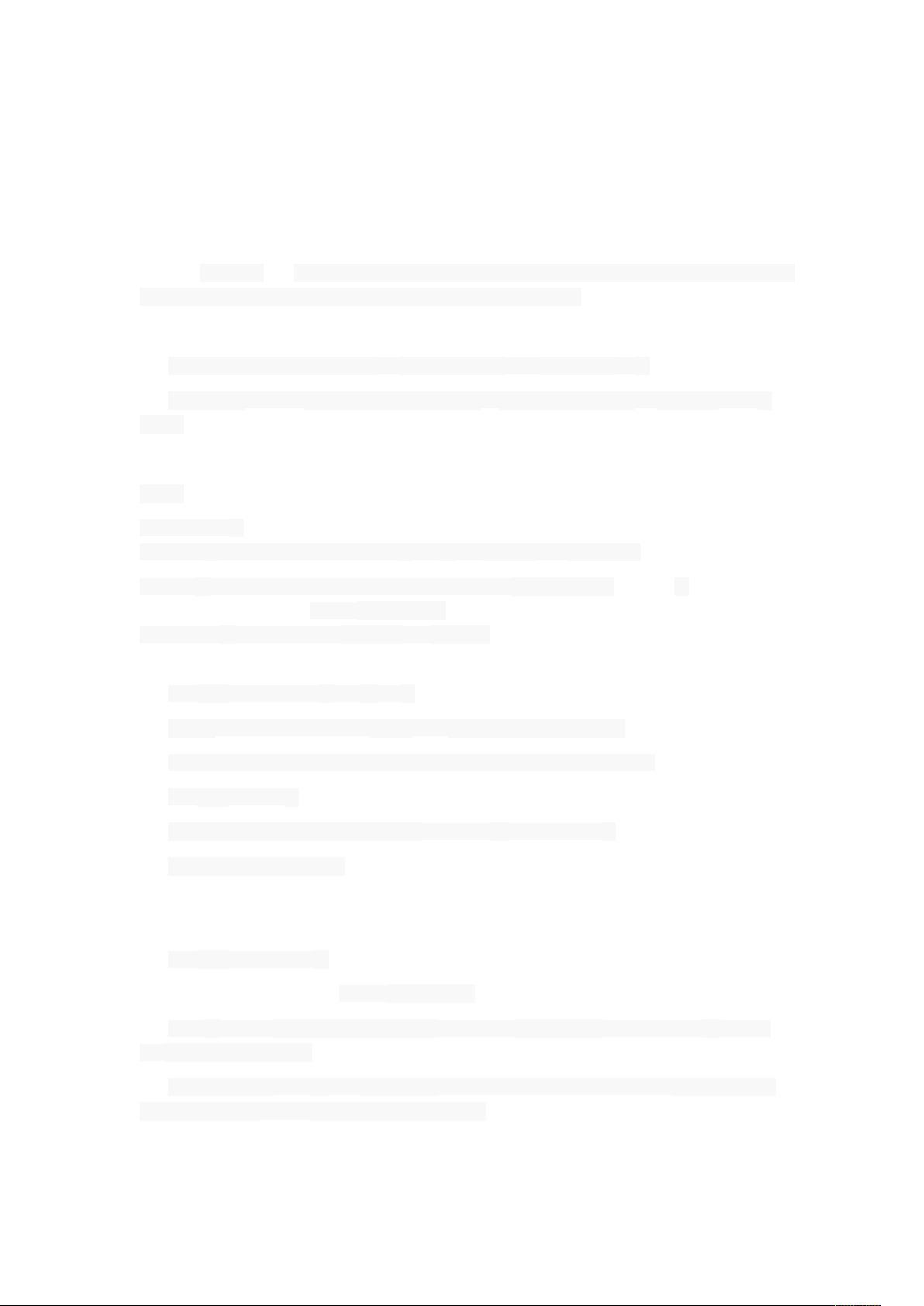iOS开发:雪豹10.6.8与Xcode4.2 IDE环境搭建步骤
"IOS开发学习 IDE环境搭建教程详细介绍了在Windows环境下使用VMware搭建iOS开发所需的MAC OS虚拟机,以及安装Xcode的过程。"
在iOS应用开发中,首先需要一个合适的集成开发环境(IDE),这就是Apple的Xcode。然而,由于大部分开发者可能使用的是Windows操作系统,因此需要在Windows上搭建一个MAC OS的虚拟环境来运行Xcode。本教程将指导你完成这一过程。
一、硬件要求
确保你的计算机满足以下条件:
1. 支持虚拟技术的64位双核处理器
2. 至少2GB的内存
二、软件准备
1. VMware Workstation:选择7.0、8.0或9.0版本,作为虚拟机软件,可以从官方网站或其他可信赖的下载源获取。
2. MacOS镜像:本文中推荐的是Mac_OS_10.6_Snow_Leopard_10.6DMG,这是苹果的Mac OS X Snow Leopard操作系统,可以作为虚拟机中的操作系统。
3. Xcode4.2和iOSSDK5DMG:这是iOS开发的核心,包含Xcode 4.2集成开发环境、iPhone SDK 5、iPhone OS模拟器和性能分析工具。确保你的Mac OS版本至少为10.6.2以支持运行Xcode。
4. 引导盘镜像:如Darwin.iso或RebelEFI.iso,用于引导虚拟机安装MAC OS。
三、步骤流程
1. 下载所有所需软件,包括VMware、MacOS、Xcode和引导盘镜像。
2. 安装VMware Workstation,按照安装向导进行操作。
3. 使用VMware创建新的虚拟机,选择自定义设置,并指定安装Mac OS。
4. 挂载下载的Mac OS Snow Leopard镜像文件,开始安装虚拟机操作系统。
5. 安装过程中,如果需要虚拟化技术,记得进入BIOS设置开启VT。
6. 安装完成后,使用Darwin或RebelEFI引导盘启动虚拟机,进入Mac OS。
7. 在虚拟机的Mac OS环境中,打开App Store或者通过其他方式下载并安装Xcode 4.2。
8. 安装Xcode后,即可开始配置iOS开发环境,包括设置开发者账号、安装必要的证书和配置设备模拟器等。
四、注意事项
- 虚拟机性能直接影响开发体验,尽可能提供足够的硬件资源,比如增加内存和CPU核心数。
- 在虚拟机中运行Mac OS可能会遇到性能瓶颈,尤其是运行iOS模拟器时,可能需要较高的硬件配置。
- 安装Xcode时,确保网络连接稳定,因为Xcode通常需要下载大量附加组件和更新。
- 遵守Apple的开发者协议,合法使用Xcode和相关工具。
通过以上步骤,你可以在Windows上搭建一个完整的iOS开发环境,开始你的iOS应用开发之旅。尽管虚拟机方案可能不如直接在Mac上运行流畅,但对于没有Mac硬件的开发者来说,这是一个可行的解决方案。
2022-07-07 上传
2022-07-05 上传
2022-05-13 上传
2022-07-07 上传
2023-06-12 上传
2019-03-28 上传
2024-04-02 上传
2022-07-07 上传
2019-10-14 上传
lijm2008
- 粉丝: 0
- 资源: 1
最新资源
- 节点层
- ROS-for-Covid-Application
- Java打砖块儿游戏代码
- 连锁特许经营知识培训(5)DOC
- optee-rs:专为optee设计的防锈漆
- streamify-app
- 初级java笔试题-Interview:让我们学习那些白板
- 罗莱专卖店经营成功案例分析培训DOC
- 易语言源码易语言例程更新自身防误报.rar
- 霍夫曼编码:Python中的School项目
- java笔试题算法-topictiling:TopicTiling是一种基于LDA的文本切分方法
- Công Cụ Đặt Hàng Đặt Hàng Đà Nẵng-crx插件
- mjwedding:WordPress主题婚礼
- 易语言源码易语言使系统控制菜单失效源码.rar
- url:解析,构建和处理URL
- 营业厅课程培训——营业厅现场管理